엑셀은 데이터 분석과 시각화의 필수 도구로, 다양한 기능을 통해 사용자들이 더 나은 의사 결정을 내리도록 지원합니다. 그러므로 엑셀의 기본 데이터 분석 도구를 추가하고, 필요에 따라 변경하는 방법을 아는 것은 매우 중요합니다. 이번 글에서는 엑셀의 데이터 분석 도구를 효과적으로 추가하는 방법과 이를 필요에 따라 수정하는 방법에 대해 다뤄보겠습니다.

엑셀 데이터 분석 도구 추가하기
엑셀에서 데이터 분석 도구를 활성화하려면 다음 단계를 따라주시면 됩니다. 우선, 데이터를 분석하는 데 필요한 도구들이 엑셀에 설치되어 있어야 합니다. 기본적으로 엑셀은 데이터 분석에 필요한 여러 도구를 제공하고 있지만, 이를 사용하기 위해서는 사전 설정이 필요합니다.
1. 데이터 분석 도구 활성화
데이터 분석 도구를 활성화하기 위해서는 다음 절차를 따르시면 됩니다.
- 파일 탭을 클릭합니다.
- 옵션을 선택한 후, 추가 기능 메뉴로 이동합니다.
- 하단의 관리 드롭다운에서 Excel 추가 기능을 선택 후 이동 버튼을 클릭합니다.
- ‘분석 도구’ 체크박스를 선택하여 활성화한 뒤 확인 버튼을 누릅니다.
이 과정을 마치면 엑셀의 리본 메뉴에서 데이터 탭에 ‘데이터 분석’ 옵션이 표시됩니다. 이를 통해 다양한 분석 작업을 수행할 수 있습니다.
데이터 분석 도구 변경하기
엑셀의 데이터 분석 도구를 사용하면서 특정 도구가 필요하지 않거나 새로운 도구로 교체하고 싶을 경우, 간단히 도구를 변경할 수 있습니다.
1. 기존 도구 제거
필요하지 않은 추가 기능을 제거하려면 다음과 같은 절차를 따라주시면 됩니다.
- 먼저, 파일 탭에서 옵션을 선택합니다.
- 추가 기능을 클릭한 후, 하단의 관리 드롭다운 메뉴에서 Excel 추가 기능을 선택하여 이동 버튼을 누릅니다.
- 목록에서 제거할 도구의 체크박스를 해제하고, 확인을 클릭합니다.
이 과정으로 기존의 데이터 분석 도구를 제거할 수 있습니다.
2. 새로운 도구 추가
필요한 추가 도구가 있다면, 다시 옵션 메뉴로 이동해 새로운 도구를 추가할 수 있습니다. 다음 절차를 따르세요.
- 파일 탭을 클릭한 후 옵션으로 갑니다.
- 추가 기능을 선택하고, 하단의 관리 드롭다운에서 Excel 추가 기능을 선택합니다.
- 찾아보기 버튼을 클릭하여 추가할 도구의 파일 경로를 선택한 후, 확인을 클릭하면 새로운 도구가 추가됩니다.
엑셀의 데이터 분석 도구 활용하기
엑셀에서 제공하는 데이터 분석 도구를 활용하면 데이터를 효율적으로 분석할 수 있습니다. 여기서는 대표적인 데이터 분석 도구 몇 가지를 소개합니다.
1. 피벗 테이블
피벗 테이블은 대량의 데이터를 요약하고 분석하는 데 매우 유용한 도구입니다. 피벗 테이블을 사용하면 사용자는 데이터를 쉽게 재구성하고, 필요에 따라 행과 열을 변경하여 원하는 정보를 빠르게 파악할 수 있습니다.

2. 통계 분석
엑셀에서는 다양한 통계 분석 기능을 제공하여 데이터의 합계, 평균, 분산 등 다양한 통계 수치들을 쉽게 계산할 수 있습니다. 이를 통해 데이터의 분포와 특징을 이해하는 데 큰 도움이 됩니다.
3. 조건부 서식
조건부 서식 기능은 특정 조건에 따라 셀의 형식을 변경하여 데이터를 시각적으로 강조할 수 있습니다. 예를 들어, 특정 값 이상인 셀은 녹색으로 표시하고, 미만인 셀은 빨간색으로 표시하여 빠르게 데이터를 분석할 수 있습니다.
이처럼 엑셀의 데이터 분석 도구를 추가하고 변경하는 것은 데이터 분석의 효율성을 높일 수 있습니다. 다양한 도구를 활용하여 데이터를 보다 직관적으로 이해하고, 유의미한 인사이트를 도출하는 데 집중해 보시기 바랍니다.
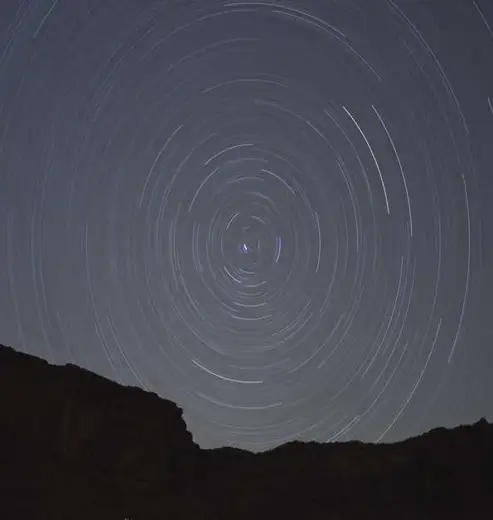
결론
Microsoft Excel은 사용자 친화적인 인터페이스와 다양한 데이터 분석 도구를 제공하여, 비즈니스와 개인 작업 모두에서 필수적인 도구로 자리잡고 있습니다. 데이터 분석 도구를 추가하고 변경하는 과정은 매우 간단하며, 이를 통해 데이터 처리를 더욱 원활하게 할 수 있습니다. 이러한 기능을 충분히 활용하여, 데이터를 효과적으로 관리하고 분석하는 데 도움을 받으시길 바랍니다.
질문 FAQ
엑셀에서 데이터 분석 도구를 어떻게 제거하나요?
엑셀에서 필요 없는 데이터 분석 도구를 없애려면, 파일 탭에서 옵션을 선택한 뒤 추가 기능으로 가셔야 합니다. 관리 메뉴에서 Excel 추가 기능을 선택하고, 제거할 도구의 체크를 해제한 후 확인 버튼을 클릭하면 됩니다.
새로운 데이터 분석 도구는 어떻게 추가하나요?
추가하고 싶은 데이터 분석 도구가 있다면, 파일 탭을 열고 옵션으로 이동한 후 추가 기능을 선택합니다. 관리 드롭다운에서 Excel 추가 기능을 선택한 다음, 찾아보기 버튼을 클릭하여 원하는 도구의 파일을 선택하고 확인을 누르면 새로운 도구가 추가됩니다.